光纤猫虚拟主机配置
VM虚拟机网络设置

VM虚拟机网络设置VMWare中的几种网络配置(1)Bridged方式用这种方式,虚拟系统的IP可设置成与本机系统在同一网段,虚拟系统相当于网络内的一台独立的机器,与本机共同插在一个Hub上,网络内其他机器可访问虚拟系统,虚拟系统也可访问网络内其他机器,当然与本机系统的双向访问也不成问题。
(2)NAT方式这种方式也可以实现本机系统与虚拟系统的双向访问。
但网络内其他机器不能访问虚拟系统,虚拟系统可通过本机系统用N AT协议访问网络内其他机器。
NAT方式的I P地址配置方法:虚拟系统先用D HCP自动获得IP地址,本机系统里的V Mwareservice s会为虚拟系统分配一个I P,之后如果想每次启动都用固定IP的话,在虚拟系统里直接设定这个I P即可。
(3)host-only方式顾名思义这种方式只能进行虚拟机和主机之间的网络通信,既网络内其他机器不能访问虚拟系统,虚拟系统也不能访问其他机器。
(4)not use方式既是不使用网络,虚拟系统为一个单机。
一般来说,Bridged方式最方便好用。
但如果本机系统是win2000而网线没插(或者根本没有网卡),网络很可能不可用(大部分用PCI网卡的机器都如此),此时就只能用N AT方式或h ost-only,之前所说的那两块虚拟网卡就是适应这两种网络准备的。
vmware虚拟机的网络设置虚拟机的网络设置(原理篇)在正式开始之前,我想有必要先来学习一些必要的网络知识。
否则,在不懂得任何原理的情况下依葫芦画瓢虽然可解一时之需要,但遇到具体情况改变的情况下就只能干瞪眼了。
由于篇幅限制,这里只讲和VM ware设置有关的一点简单网络知识。
1,什么是网络?Interne t是指“互连网”,好象这句话说的有点多余,不过确实有很多人对他有错误的理解,“互连网”是指一个个网络互连,而不是像有些人想象的那样把一台台电脑杂乱无章的互连。
光猫设置攻略解决网络连接问题

光猫设置攻略解决网络连接问题在现代社会中,互联网已经成为人们生活中必不可少的一部分。
而要实现家庭中的网络连接,光猫的设置就显得极其重要。
本文将为您介绍一些光猫设置的攻略,帮助您解决网络连接问题。
一、什么是光猫?光猫(Optical Network Termination Unit)是一种用于接入光纤宽带网络的设备,可以将光纤信号转换为电信号,为用户提供高速的宽带接入服务。
光猫的设置对于保障网络连接的稳定性和速度至关重要。
二、准备工作在进行光猫设置之前,需要先进行一些准备工作。
首先,确保您已经拥有了一台光猫设备,并且正确地连接了光纤入端和电源线。
另外,您还需要一台电脑或移动设备,并确保其已经连接到光猫所在的局域网中。
三、登录光猫管理界面1. 打开您的浏览器,并输入光猫的默认管理地址。
通常情况下,光猫的默认管理地址为192.168.1.1或192.168.0.1。
按下回车键后,会跳转到登录界面。
2. 在登录界面中,输入默认的用户名和密码。
常见的默认用户名为admin,密码为空或者为admin。
如果您不知道默认用户名和密码,可以查阅光猫的使用手册或联系您的网络服务提供商。
3. 成功登录后,您将看到光猫的管理界面,可以开始进行相关设置。
四、设置无线网络1. 在管理界面中,找到无线设置或WLAN设置选项。
不同的光猫品牌和型号的管理界面可能会有所不同,但一般都会在设置菜单中找到无线网络设置。
2. 在无线设置中,可以修改无线网络的名称(SSID)和密码。
强烈建议您修改默认的SSID和密码,以增强网络的安全性。
3. 根据您的网络需求,选择合适的无线网络加密方式。
常见的加密方式有WPA2-PSK和WPA3-PSK,选择其中一个并设置密码。
4. 在设置完成后,保存并应用更改。
您的无线网络将会重新启动,并可以在您的设备中搜索到新的无线网络名称。
五、设置有线网络1. 在管理界面中,找到LAN设置或有线网络设置选项。
有些光猫可能会将有线网络设置与无线网络设置合并在一起,您可以根据实际情况进行设置。
VMware虚拟机上网配置

VM虚拟机上网设置:一、桥接方式:适用:宿主机是通过局域网上网的,且在局域网内还有多余的私网IP可以上网,那么就可以通过桥接方式上网,虚拟机可以和宿主机相互访问,虚拟机可以上internet。
即可实现虚拟机<--->主机和虚拟机<---->互联网的通信1、虚拟机菜单VM-->settings-->hardware-->Network Adapter选择Bridged2、虚拟机菜单Edit-->Virtual Network Editor-->Automatic Bridging中勾选自动桥接到物理网络3、将虚拟机设置成静态IP,配置一个与宿主机同网段的IP,设置相同的掩码以及网关等,重启网络二、NAT方式:适用:没有多余的IP可以分配给虚拟机,虚拟机只能通过虚拟网络连接vmnet8上网,相当于借用宿主机的IP去上网。
1、虚拟机菜单VM-->settings-->hardware-->Network Adapter选择NAT2、虚拟机菜单Edit-->Virtual Network Editor-->Automatic Bridging中勾选自动桥接到物理网络去掉,分别开启DHCP和NAT3、宿主机的网络连接中VM需要开启,无需配置IP,默认的DHCP方式就可以,最重要的是你宿主机上的两个服务必须开启:VMware DHCP Service 和VMware NAT Service4、将虚拟机网卡设置成DHCP方式,无需配置IP等参数,重启网络。
也可以手动设置:IP 设置与vmnet8同网段,gateway设置成vmnet8的gateway(/etc/vmware/vmnet8/nat/nat.conf)中可以查到vmnet8的gateway,通常是xxx.xxx.xxx.2。
netmask,broadcast设置与vmnet8相同,dns设置与主机相同。
VMWareESXI下面的虚拟机配置公网IP

VMWareESXI 下⾯的虚拟机配置公⽹IP公司有⼀条专线从光猫直接接进来的⽹线,这个⽹线有 4 个公⽹ IP ,但是需要⽤户将公⽹ IP 配置到机器上⾯才能使⽤。
在这中间没有添加任何⽹络设备,只有⼀个集线器将那根⽹线⼀分为四连接到 4台机器上⾯。
现在我们想实现如下需求:我们现在的想到的是两个⽹卡,就以为着在⾥⾯的服务器上⾯配置两个⽹卡,然后配置上 IP 地址就⾏了呗?但是此时出现⼀个问题,这样配置服务器有了双⽹关,没法使⽤。
于是在⽹上找了很多⽂档,虽然⾃⼰是学⽹络出⾝,但是已经全部还给⽼师了。
所以下⽂有问题的地⽅,还希望⼤佬们能够帮忙纠正⼀下。
1. 在 ESXI的控制台中,可以看到我们接通的⽹线:服务器本⾝有 4 块⽹卡,其中 vmnic0 就是连接的公⽹那根⽹线,vmnic1 连接的公司内⽹⽹端。
2.添加虚拟交换机,⽤于接通对应的⽹卡:我这⾥新建了⼀个虚拟交换机,其中 vSwitch0 默认的,它本⾝连接的内⽹,vSwitch2-Out ⽤于连接的外⽹⽹卡。
事件背景配置 VMWare ESXI3. 新建端⼝组:将其绑定到刚刚创建的虚拟交换机上⾯:4. 给虚拟机配置双⽹卡,⼀块连接到内⽹,⼀块连接到公⽹:5. 连接虚拟机配置⽹卡,默认只有⼀张⽹卡⽣效,需要⼿动添加另外⼀张⽹卡的配置⽂件,这是针对于现有机器增加⽹卡后的配置:⽅法是通过:1. ip a 查看没有配置 IP ⽹卡的名称。
2. 去 /etc/sysconfig/network-scripts 下⾯增加该⽹卡配置⽂件。
6. 增加双⽹关配置:vim /etc/iproute2/rt_tables新增内容如下:252 1251 2相当于新增了路由 table,如图:增加开机路由:vi /etc/rc.d/init.d/network内容如下:ip route flush table 1ip route add default via 公⽹IP⽹关 dev ens224 src 公⽹IP table 1ip rule add from公⽹IP table 1ip route flush table 2ip route add default via 内⽹IP⽹关 dev ens192 src 内⽹IP table 2ip rule add from内⽹IP table 2添加的具体位置如下,⼏乎是⽂件的最后:配置好以后重启服务器查看⽹络:可以看到都起来了,此时我们在内⽹的其它机器上⾯ ping 这两个 IP 都是能通的。
(整理)中国电信光猫路由器设置方法.
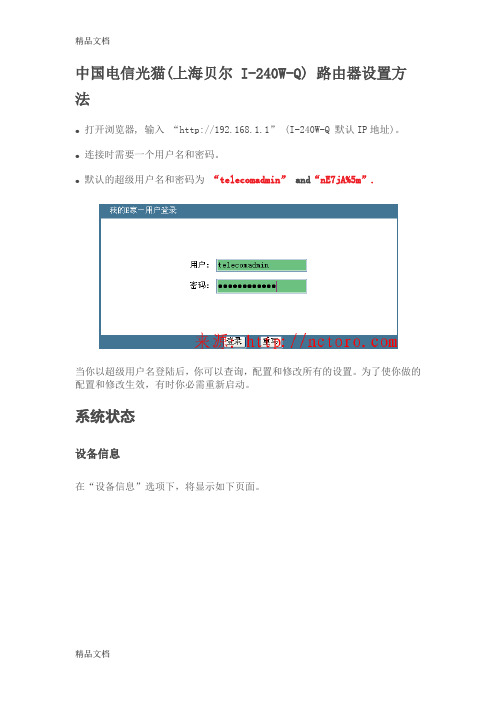
中国电信光猫(上海贝尔 I-240W-Q) 路由器设置方法●打开浏览器, 输入“http://192.168.1.1” (I-240W-Q 默认IP地址)。
●连接时需要一个用户名和密码。
●默认的超级用户名和密码为“telecomadmin” and“nE7jA%5m”.当你以超级用户名登陆后,你可以查询,配置和修改所有的设置。
为了使你做的配置和修改生效,有时你必需重新启动。
系统状态设备信息在“设备信息”选项下,将显示如下页面。
这个页面包含以下信息:●设备型号:●设备标识号:●硬件版本:●软件版本:网络侧信息用户侧信息用户侧信息宽待语音信息宽待语音信息远程管理状态网络网络-宽带设置点击网络-宽带设置-Internet连接,配置 PPPoE选择模式RouteVlan ID:如果启用Vlan,输入VLAN 标记的值,VLAN 标记仅仅对PPPoE, MER and Bridge是有效的。
PPP用户名: ISP 提供正确的用户名.PPP Password: ISP提供正确的密码PPPoE Service Name: ISP 提供PPPoE服务名称选择模式BridgeVlan ID:如果启用Vlan,输入VLAN 标记的值,VLAN 标记仅仅对PPPoE, MER and Bridge是有效的绑定设置LAN侧地址配置WLAN配置在这个页面你可以配置基本的无线网络设置。
你可以启用或禁用无线功能,隐藏访问点,设置无线网络名(也就是SSID)。
下面是不同选项的说明:●启用无线:如果启用无线,隐藏访问点,SSID,BSSID,信道,54g™速率,多播速率,54g™模式,发送功率,将会显示出来。
●隐藏访问点:Hide Access Point: 选取这个选项,如果你希望隐藏你路由器的访问点,使得中端无法通过被动扫描来获得你的SSID。
●SSID: SSID (Service Set Identification)一个无线网络中所有设备共享的唯一的名字。
光猫使用教程一步步教你设置网络连接
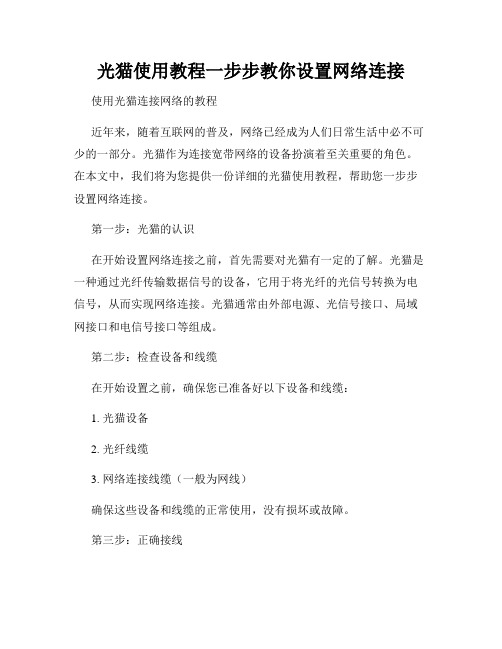
光猫使用教程一步步教你设置网络连接使用光猫连接网络的教程近年来,随着互联网的普及,网络已经成为人们日常生活中必不可少的一部分。
光猫作为连接宽带网络的设备扮演着至关重要的角色。
在本文中,我们将为您提供一份详细的光猫使用教程,帮助您一步步设置网络连接。
第一步:光猫的认识在开始设置网络连接之前,首先需要对光猫有一定的了解。
光猫是一种通过光纤传输数据信号的设备,它用于将光纤的光信号转换为电信号,从而实现网络连接。
光猫通常由外部电源、光信号接口、局域网接口和电信号接口等组成。
第二步:检查设备和线缆在开始设置之前,确保您已准备好以下设备和线缆:1. 光猫设备2. 光纤线缆3. 网络连接线缆(一般为网线)确保这些设备和线缆的正常使用,没有损坏或故障。
第三步:正确接线接下来,我们需要按照正确的接线方式连接光猫和电脑或路由器。
具体步骤如下:1. 将光纤线缆的一端插入到光猫的光信号接口上。
2. 将网络连接线缆的一端插入到光猫的局域网接口上。
3. 如果您想要将光猫连接到路由器上,可以将另一端连接到路由器的WAN口上。
如果您只是想将光猫连接到电脑上,可以将另一端连接到电脑的网口上。
确保连接牢固,并保持线缆的清洁和整齐。
第四步:上电启动当完成接线后,您只需要按下光猫的电源按钮,将其接通电源,然后观察光猫的指示灯情况。
通常情况下,电源指示灯应该亮起,光信号指示灯应该闪烁,局域网接口和电信号接口的指示灯应该保持稳定亮起。
如果您发现指示灯没有正确亮起或闪烁,您可以参考光猫的说明书或联系相关技术支持。
第五步:配置网络参数一旦光猫正确启动,接下来我们需要配置一些网络参数,以确保正常的网络连接。
具体步骤如下:1. 打开电脑或路由器上的浏览器,输入光猫的默认网址(通常为192.168.1.1或192.168.0.1)。
2. 输入默认的登录用户名和密码(通常为admin/admin)。
3. 进入光猫的设置页面后,您可以按照需要配置您的网络参数,如IP地址、子网掩码、默认网关和DNS服务器等。
虚拟机上网设置
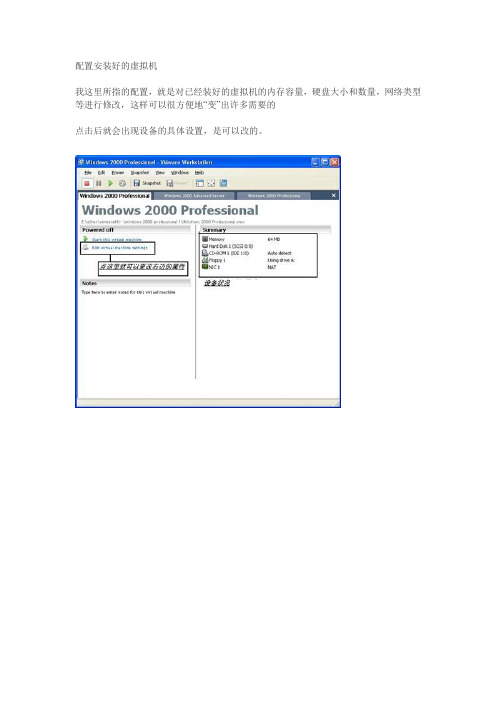
配置安装好的虚拟机我这里所指的配置,就是对已经装好的虚拟机的内存容量,硬盘大小和数量,网络类型等进行修改,这样可以很方便地“变”出许多需要的点击后就会出现设备的具体设置,是可以改的。
添加一个设备也含简单,只要add就可以,添加过程就像刚开始配置安装虚拟机过程一样。
需要提一下share folder这个功能,这是VMware4的新功能,是为了在与真实主机共享文件时方便一些设定的,它会在虚拟机理添加一个名为share folder的磁盘,盘符为Z,添加起来很简单,点击那个add,选择一个真是主机的文件夹即可。
这个功能在bridge 模式下可以用UNC名访问的方式代替,然而在NAT和host only模式下这个功能就显得很有用了,因为在这两种模式下直接使用IP地址变得很困难。
最后还要提醒以下,在win98(含以下)的系统不能支持Shared Folder功能在下一篇文章中,我们将向大家介绍“配置虚拟机的网络”三、配置虚拟机的网络光有虚拟机是不够的,我们需要使用虚拟机和真实主机以及其他的虚拟机进行通讯。
通讯分两个部分,一个是局域网内的,另一个是连接到公网的。
这一部分是重点,三种不同模式的用途就要揭晓。
(1)桥接模式:拓扑:如果你的真实主机在一个以太网中,这种方法是将你的虚拟机接入网络最简单的方法。
虚拟机就像一个新增加的、与真实主机有着同等物理地位的一台电脑,桥接模式可以享受所有可用的服务;包括文件服务、打印服务等等,并且在此模式下你将获得最简易的从真实主机获取资源的方法。
(2)host only模式:拓扑:Host-only模式用来建立隔离的虚拟机环境,这这种模式下,虚拟机与真实主机通过虚拟私有网络进行连接,只有同为Host-only模式下的且在一个虚拟交换机的连接下才可以互相访问,外界无法访问。
host only模式只能使用私有IP,IP,gateway,DNS都由VMnet 1来分配。
(3)NAT模式:拓扑:NAT(network address translation)模式其实可以理解成为是方便地使虚拟机连接到公网,代价是桥接模式下的其他功能都不能享用。
网络路由技术中的虚拟路由器配置方法指南(系列四)
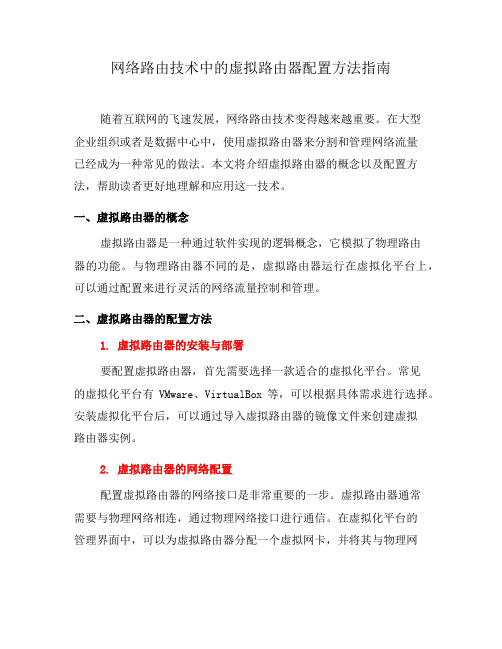
网络路由技术中的虚拟路由器配置方法指南随着互联网的飞速发展,网络路由技术变得越来越重要。
在大型企业组织或者是数据中心中,使用虚拟路由器来分割和管理网络流量已经成为一种常见的做法。
本文将介绍虚拟路由器的概念以及配置方法,帮助读者更好地理解和应用这一技术。
一、虚拟路由器的概念虚拟路由器是一种通过软件实现的逻辑概念,它模拟了物理路由器的功能。
与物理路由器不同的是,虚拟路由器运行在虚拟化平台上,可以通过配置来进行灵活的网络流量控制和管理。
二、虚拟路由器的配置方法1. 虚拟路由器的安装与部署要配置虚拟路由器,首先需要选择一款适合的虚拟化平台。
常见的虚拟化平台有VMware、VirtualBox等,可以根据具体需求进行选择。
安装虚拟化平台后,可以通过导入虚拟路由器的镜像文件来创建虚拟路由器实例。
2. 虚拟路由器的网络配置配置虚拟路由器的网络接口是非常重要的一步。
虚拟路由器通常需要与物理网络相连,通过物理网络接口进行通信。
在虚拟化平台的管理界面中,可以为虚拟路由器分配一个虚拟网卡,并将其与物理网络接口进行绑定。
此外,还需要配置虚拟路由器的IP地址、子网掩码、默认网关等网络参数。
3. 虚拟路由器的路由配置路由配置是虚拟路由器的核心功能之一。
通过配置路由表,可以指定虚拟路由器的转发规则,实现不同子网之间的互通。
在路由表中,需要添加一条默认路由,以便将流量转发给与之相连的外部网络。
同时,还可以根据需要添加静态路由或者配置动态路由协议,实现更加灵活和智能的路由选择。
4. 虚拟路由器的安全配置安全配置是保障网络安全的重要环节。
配置虚拟路由器的访问控制列表(ACL)可以限制流入和流出虚拟路由器的数据包。
通过定义规则,可以允许或者拒绝特定的流量传输。
此外,还可以配置虚拟防火墙,在虚拟路由器的数据转发路径上增加一道防线,提高网络的安全性。
5. 虚拟路由器的性能优化为了提高虚拟路由器的性能,可以采取一些优化措施。
例如,合理配置虚拟路由器的缓存大小,提升数据转发的效率。
- 1、下载文档前请自行甄别文档内容的完整性,平台不提供额外的编辑、内容补充、找答案等附加服务。
- 2、"仅部分预览"的文档,不可在线预览部分如存在完整性等问题,可反馈申请退款(可完整预览的文档不适用该条件!)。
- 3、如文档侵犯您的权益,请联系客服反馈,我们会尽快为您处理(人工客服工作时间:9:00-18:30)。
侬要设置路由器的端口映射就可以,别的“高级NAT”-“DMZ配置”,或者“高级NAT”-“虚拟主机
配置,,,,都不用设置。
让它们恢复的原始状态。
端口映射设置一般都有:协议、内部IP地址、内部起始端口、外部起始端口、端口数量NAT
绑定。
假如设置视频服务器的端口为8000,分配给视频服务器的IP地址为:192.168.1.199,(设置视
频服务器的IP地址时,要设置静态IP)。
路由器设置端口映射---协议;TCP、内部IP地址:192.168.1.199、内部起始端口8000、外部起
始端口8000、端口数量1 NAT绑定:WAN。
外网IP不必。
保存,,,,应用,,,OK
重新启动一下路由器,看看自己设置正确。
你说的是一般路由器的设置,具体到F420,应该就是“高级NAT”-“虚拟主机配置“,但我刚才试
了一下,还是不行。
[向左转] [向右转] [原图]。
